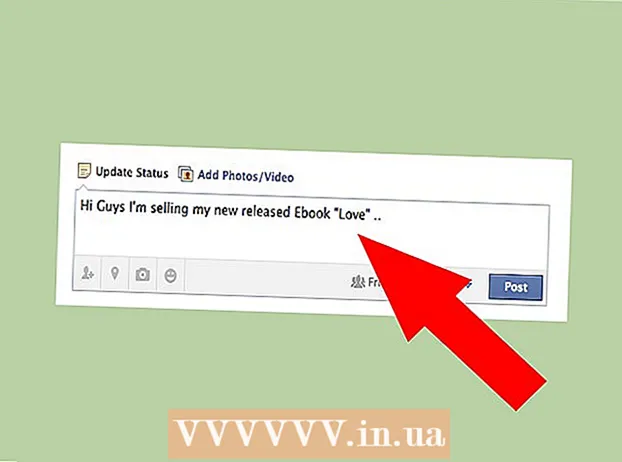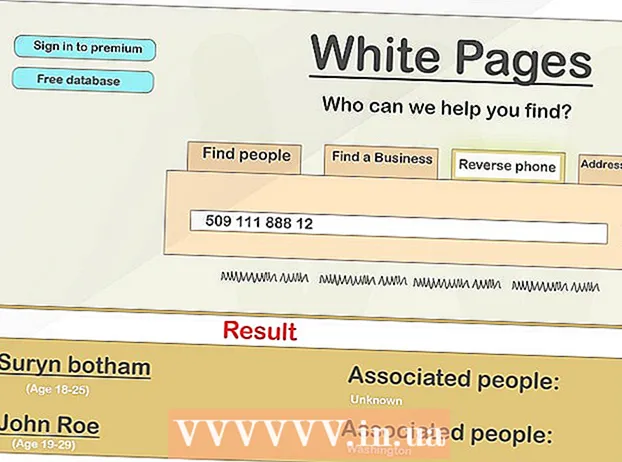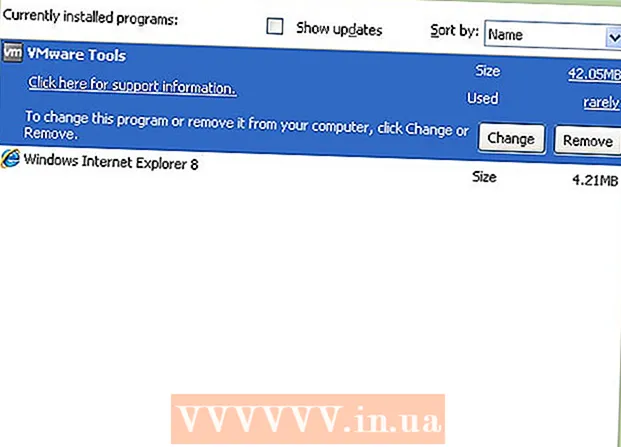Autor:
Monica Porter
Datum Stvaranja:
19 Ožujak 2021
Datum Ažuriranja:
1 Srpanj 2024

Sadržaj
Spremanje Facebook videozapisa na računalo ili uređaj omogućuje uživanje u omiljenim videozapisima izvan mreže ili njihovo kasnije gledanje bez potrebe za prijavom na web stranice društvenih mreža. Ovaj wikiHow vas uči kako preuzimati i spremati videozapise izravno s Facebook stranica ili koristiti aplikacije / web stranice nezavisnih proizvođača za spremanje Facebook videozapisa na Android i iOS mobilne uređaje.
Koraci
Metoda 1 od 4: Spremite videozapis koji ste objavili
Prijavite se na Facebook i idite na video koji želite spremiti. Videozapisi koje prenesete na Facebook nalaze se u Fotografije> Albumi> Videozapisi.

Reproducirajte videozapis, a zatim kliknite "Opcije" ispod videozapisa.
Kliknite "Preuzmi SD" ili "Preuzmi HD", ovisno o opciji kvalitete videozapisa. SD je standardna razlučivost, dok je HD visoke razlučivosti s većom veličinom datoteke. Videozapis će se početi sam preuzimati iz internetskog preglednika.
- Slijedite korake navedene u drugoj metodi za spremanje videozapisa koji je objavio prijatelj ako ne vidite mogućnosti preuzimanja. To je zato što videozapis izvorno nije objavio vaš Facebook profil.

Otvorite zadanu mapu Preuzimanja na računalu. Facebook videozapisi nalaze se u mapi Preuzimanja.oglas
Metoda 2 od 4: Spremanje videozapisa koje su objavili drugi
Prijavite se na Facebook i idite na video koji želite spremiti.

Reproducirajte video. URL u adresnoj traci promijenit će se tako da odražava URL videozapisa na Facebooku.
Zamijenite "www" u adresnoj traci s "m”. URL će se promijeniti u mobilnu verziju web mjesta. Prvi dio URL-a sada će biti: http://m.facebook.com/.
Pritisni enter". Stranica će se ponovno učitati i prikazati mobilnu verziju Facebooka. Pregled stranice mobilne verzije omogućit će HTML5 na Facebooku, tako da će korisnici imati mogućnost spremanja videozapisa na svoje računalo.
Reproducirajte video ponovo.
Desnom tipkom miša kliknite videozapis i odaberite "Spremi cilj kao" ili "Spremi video kao”(Spremi videozapis kao).
Odaberite mjesto spremanja videozapisa na računalo.
Kliknite "Spremi". Facebook videozapisi bit će preuzeti i spremljeni na vaše računalo. oglas
Metoda 3 od 4: Spremite videozapis pomoću mobilne aplikacije
Pokrenite Google Play Store ili App Store na Androidu ili iOS uređaju. Trgovina nudi besplatne i plaćene aplikacije trećih strana koje omogućuju spremanje Facebook videa izravno na vaš uređaj.
Dodirnite polje za pretraživanje i unesite ključnu riječ da biste pronašli aplikacije koje spremaju Facebook videozapise. Ključne riječi za pretraživanje koje možete koristiti su "preuzimanje facebook videozapisa" i "facebook video downloader".
Kliknite bilo koju aplikaciju da biste saznali više o značajkama i određenim cijenama. "Video Downloader za Facebook" naziv je aplikacije koju pružaju mnogi nezavisni programeri, uključujući XCS Technologies, Lambda Apps i Linterna Apps.
Dodirnite opciju za instaliranje ili kupnju aplikacije. Neke su aplikacije besplatne, a druge 0,99 USD (više od 20 000) ili više.
Slijedite upute na zaslonu da biste instalirali aplikaciju za svoj Android ili iOS uređaj.
Pokrenite aplikaciju, a zatim slijedite upute aplikacije za spremanje Facebook videa na uređaj. oglas
4. metoda od 4: Spremanje videozapisa na iOS
Pokrenite App Store na iOS uređaju.
Pronađite aplikaciju "MyMedia File Manager" Alexandera Sludnikova. Ova nam aplikacija omogućuje upravljanje medijskim trgovinama na iOS uređajima, uključujući Facebook video zapise.
Odaberite da instalirate MyMedia File Manager. Možda će se od vas zatražiti da se prijavite svojim Apple ID-om i lozinkom. Kada je instalacija dovršena, aplikacija se sprema u ladicu za programe.
Pokrenite Facebook i idite na video koji želite spremiti.
Reproducirajte videozapis, a zatim dodirnite ikonu "Dijeli".
Kliknite opciju „Kopiraj vezu"(Kopiraj link). Video veza bit će međuspremnik.
Otvorite aplikaciju MyMedia File Manager i kliknite na „Preglednik"(Preglednik).
Posjetite stranicu SaveFrom na http://en.savefrom.net/. Ova web lokacija omogućuje vam preuzimanje i spremanje medija s web lokacija nezavisnih proizvođača.
Dugo pritisnite polje za pretraživanje i odaberite „Zalijepi vezu”(Zalijepi vezu).
Kliknite gumb sa strelicom pored polja za pretraživanje. Stranica SaveFrom dešifrirat će vezu i prikazati popis mogućnosti preuzimanja.
Kliknite opciju „Preuzmi videozapis”(Preuzmi video). Videozapis će se preuzeti na vaš iOS uređaj i prikazati na kartici Mediji u MyMedia File Manageru.
Kliknite karticu "Mediji", a zatim odaberite Facebook video.
Kliknite "Spremi u rolu fotoaparata”(Spremi u fotoaparat). Facebook videozapisi bit će spremljeni u Camera Roll na iOS uređajima. oglas